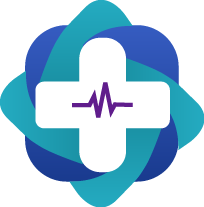LÉKAŘSKÁ POŠTA - ÚČET PACIENTA
https://pacient.vizitapp.czDůležité informace
- aby mohl být založen účet pacienta, musí být pacient v kartotéce ordinace
- účet pacienta může založit pouze uživatel dané ordinace, která má pacienta ve své kartotéce
- k založení účtu je nezbytné, aby pacient měl aktuální email, ke kterému má přístup
- lékař musí sdělit nebo pomocí sms zaslat pacientovi bezpečnostní kód k verifikaci
- údaje pacienta musí být pravdivé, pacient jejich opětovným zadáním verifikuje oprávněnost požadavku
- reset hesel k účtu pacienta může provést pouze lékař, který má pacienta ve své kartotéce
SEKCE LÉKAŘ
Následující proky provádí zaměstnanec ordinace ze svého uživatelského účtu.
1) Založení karty pacienta
Pokud se snažíme vyhledat pacienta, kterého nemáme v kartotéce, nabídne se nám možnost vytvořit kartu pacienta – tedy přidat pacienta do aplikace Vizit. V prvním kroku tedy zadáme rodné číslo pacienta a klikneme na tlačítko +.
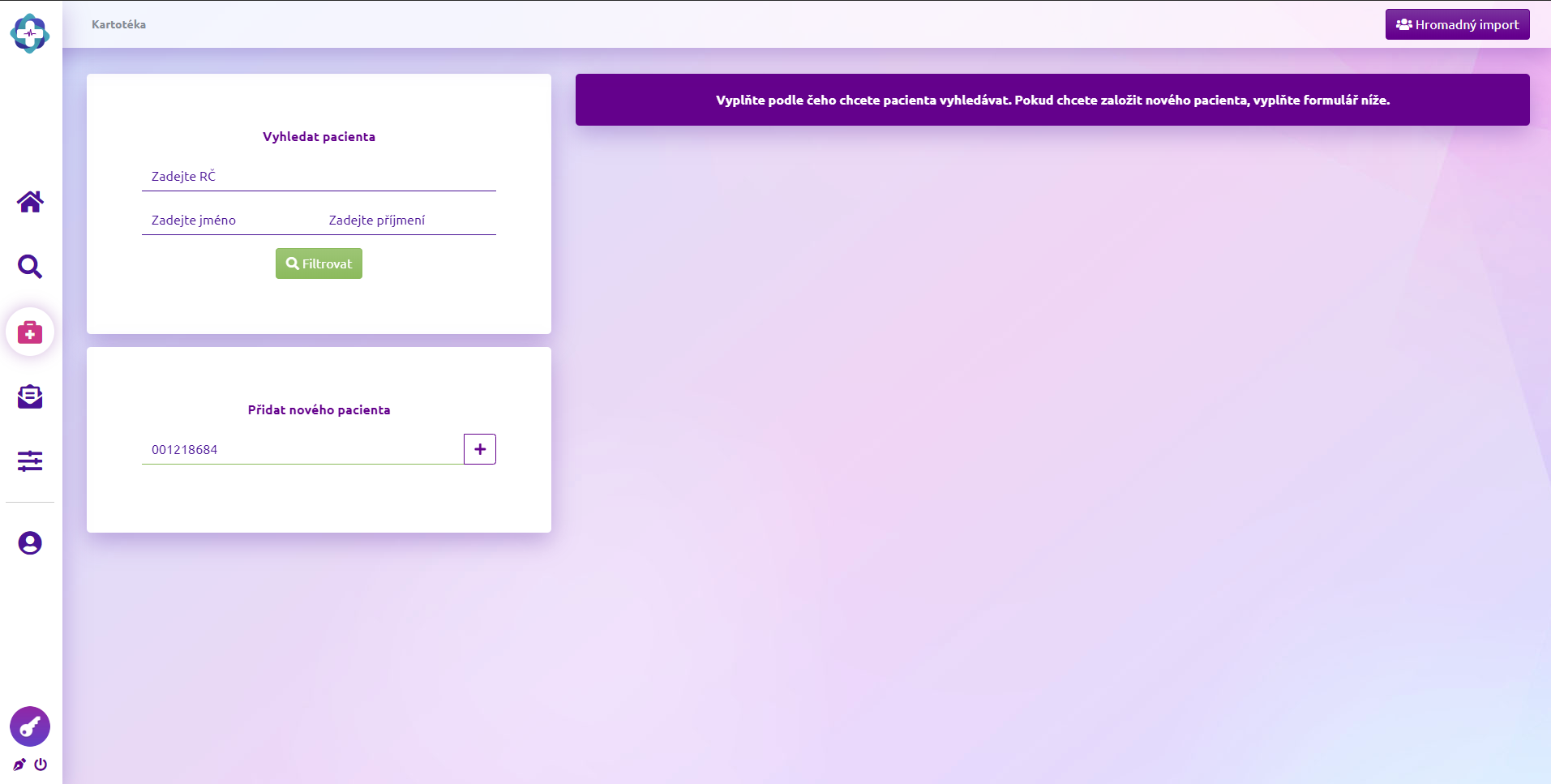
2) Vyplnění informací o pacientovi
Nyní musíme vyplnit základní informace o pacientovi. Doporučujeme pro lepší komunikaci ověřit, že kontaktní email a kontaktní mobilní telefonní číslo pacienta jsou reálné a používané. V opačném případě nebude možné účet pacienta založit.
Po vyplnění všech informací založíme pacienta pomocí zeleného tlačítka v pravém horním rohu – Vytvořit nového pacienta.
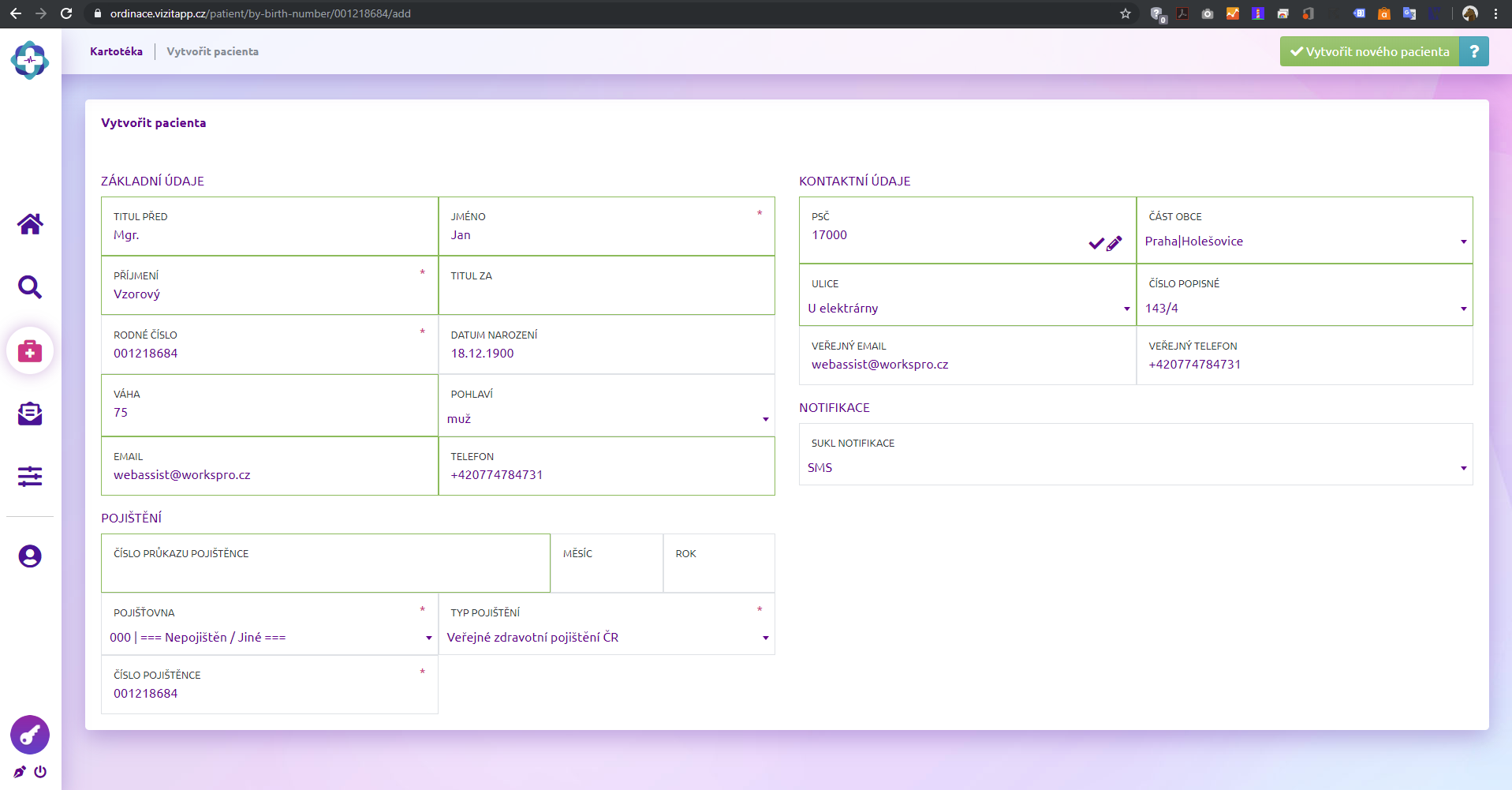
3) Karta pacienta založena
Po založení karty pacienta se Vám zobrazí samotná karta pacienta.
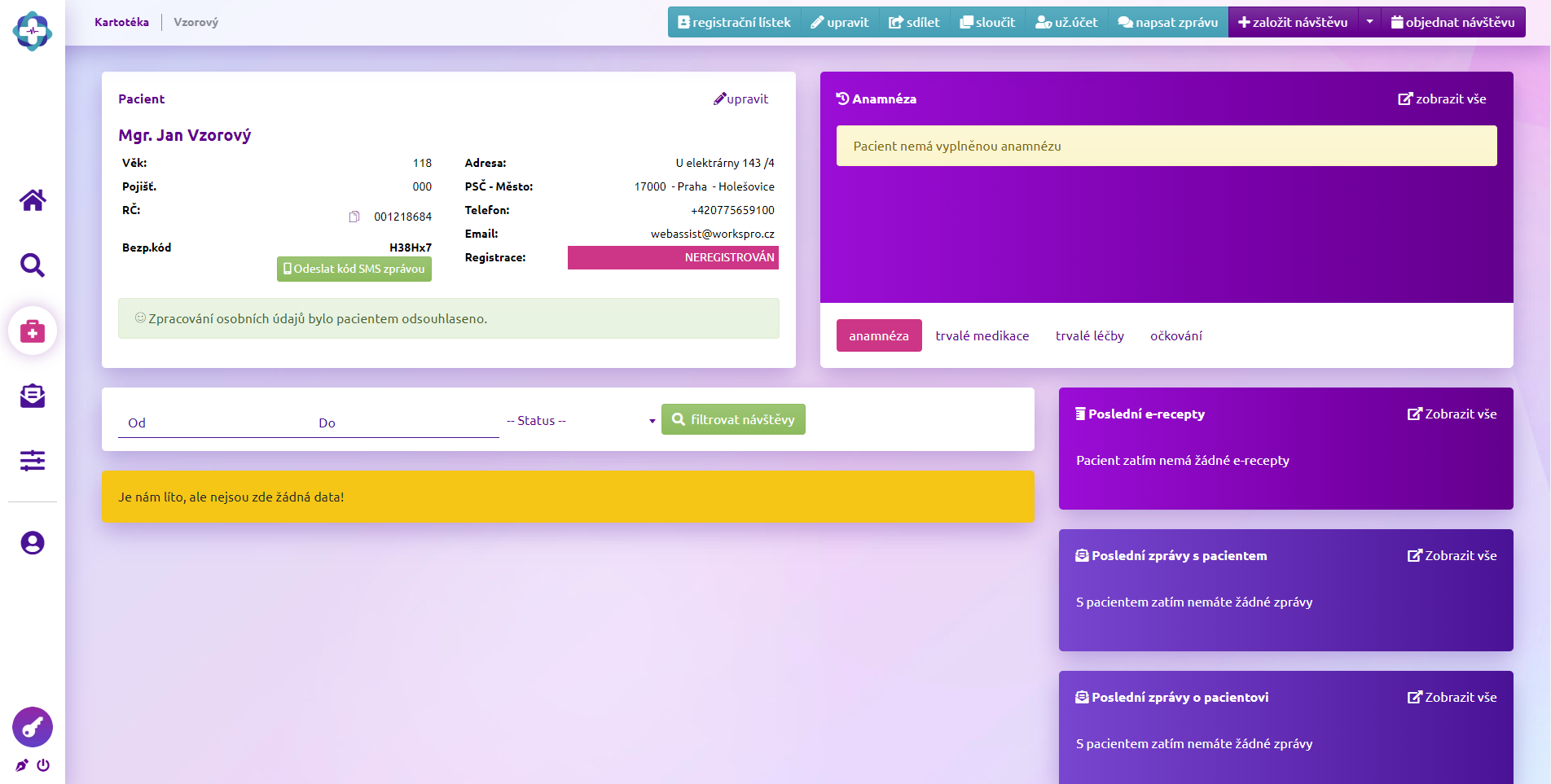
4) Vygenerování účtu pacienta
V horním menu je nyní nutné kliknou na tlačítko Už.účet. Tím dojde k otevření nového okna pro založení pacienta.
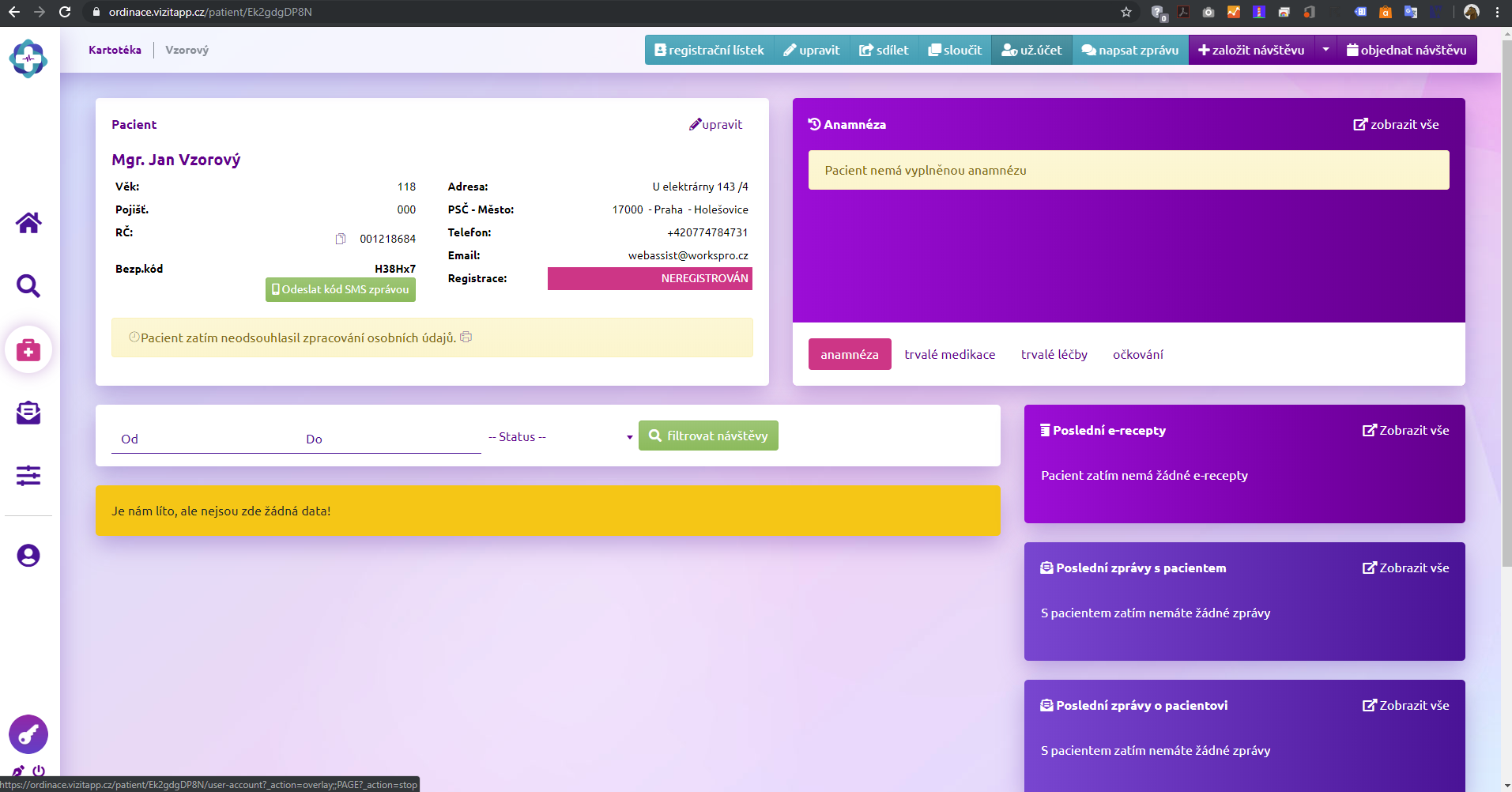
5) Potvrzení vygenerování účtu pacienta
Otevřelo se nám nové okno, kde je popsán proces, co se stane při vygenerování uživatelského účtu. Pomocí tlačítka Vytvořit uživatelský účet pro pacienta „Mgr. Jan Vzorový“ dojde k zahájení procesu vytvoření uživatelského účtu. Pacientovi bude zaslán během velmi krátké chvíle (vteřiny až minuty) email s přihlašovacími údaji.
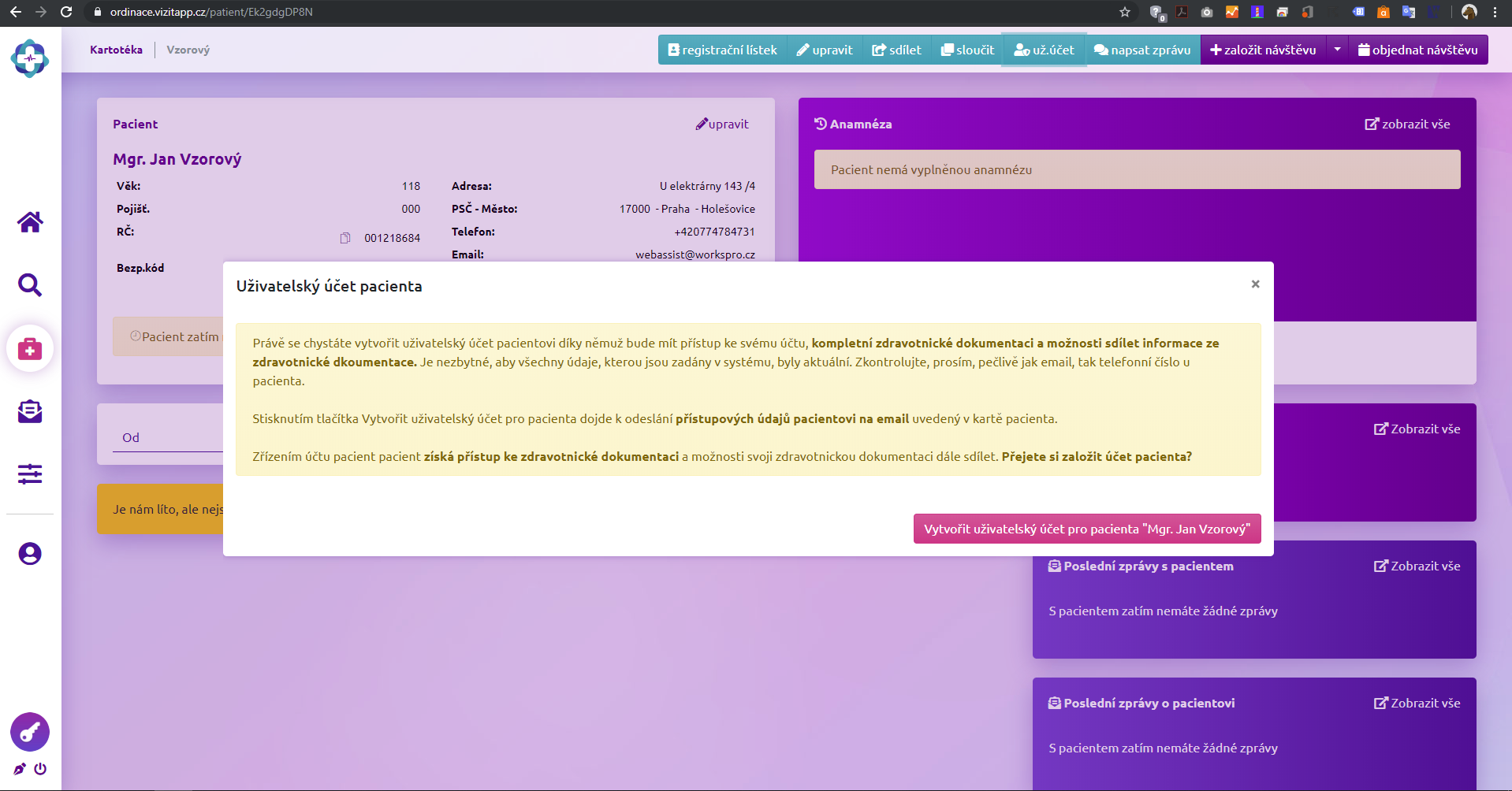
6) Bezpečnostní kód
Jelikož ordinace zpravidla pracuje s osobními údaji zvláštní kategorie, je nutné dbát maximální bezpečnosti. Proto je po přihlášení Pacienta do účtu pacienta ještě požadován bezpečnostní kód, který je uveden v kartě pacienta hned v úvodních informací o pacientovi. Bezp.kód lze pacientovi nadiktovat nebo zaslat pomocí tlačítka Odeslat kód SMS zprávou na mobilní telefonní číslo.
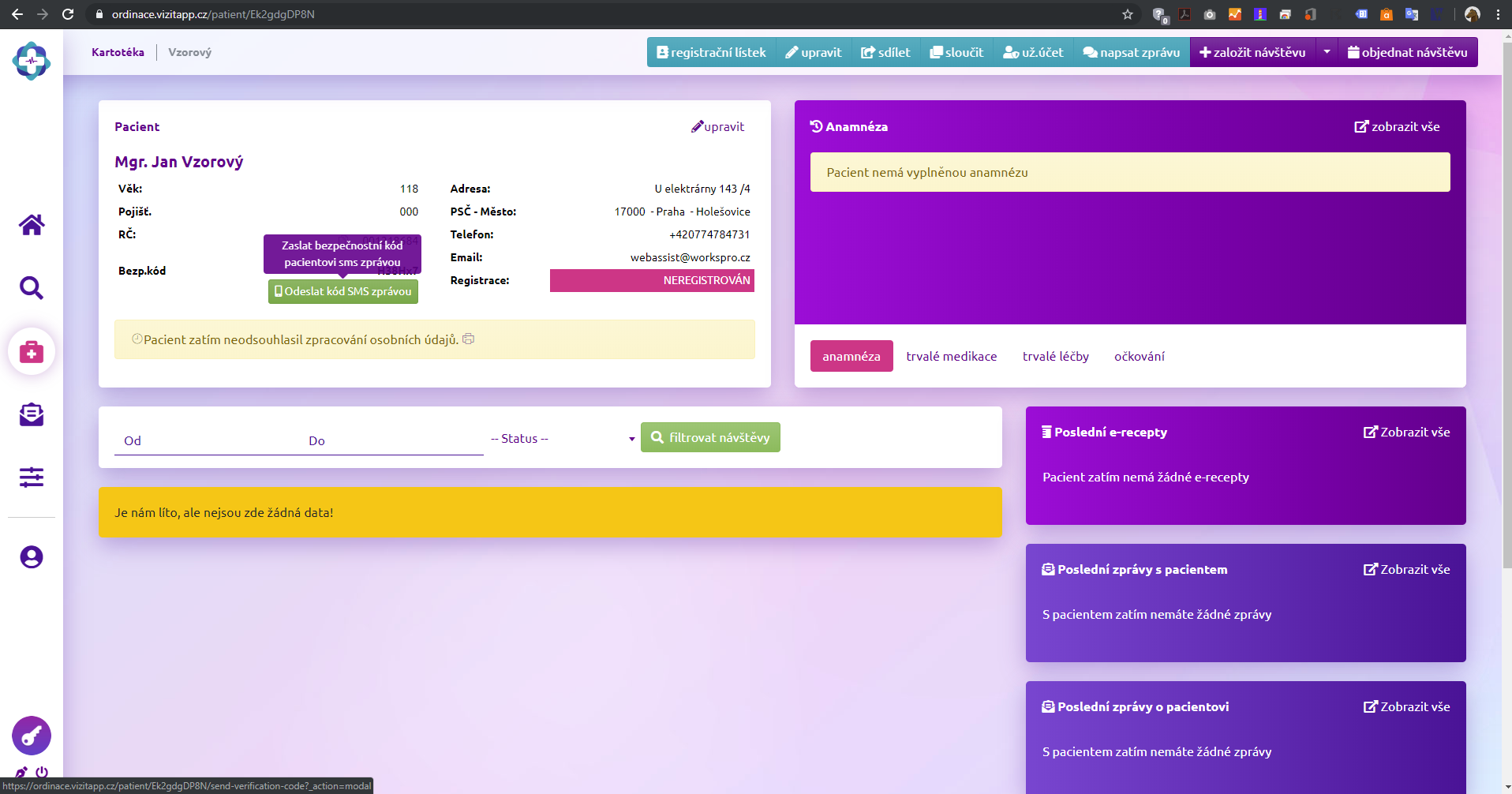
7) Potvrzení odeslání SMS
Nyní stačí jen zkontrolovat správnost čísla a pomocí tlačítka Odeslat odeslat SMS pacientovi.
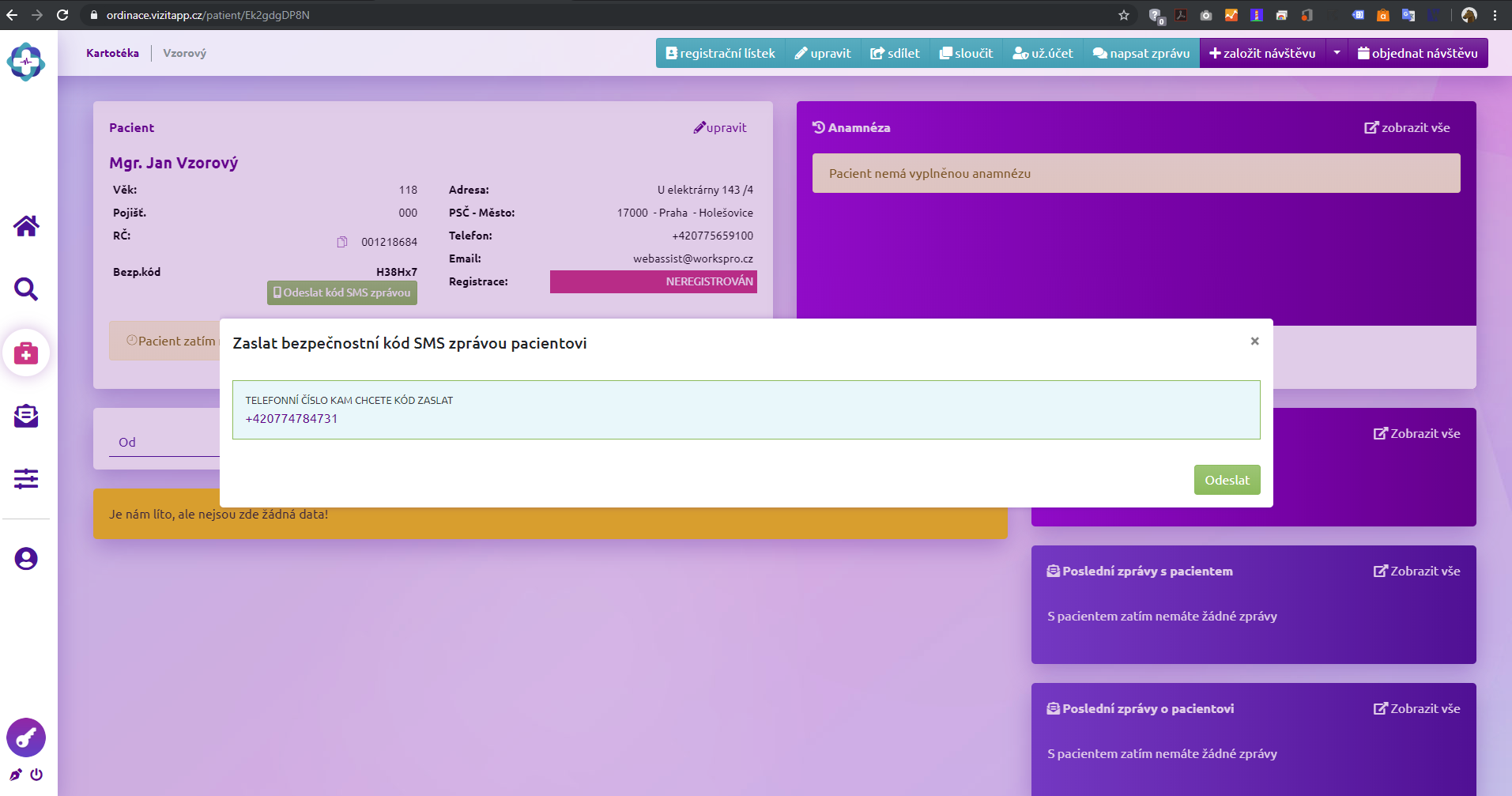
8) Resetování přihlašovacích údajů pacienta
Resetovat přihlašovací údaje pacienta může pouze lékař nebo zaměstnanec ordinace, ve které je pacient veden v kartotéce. Pokud je veden ve více kartotékách různých ordinací, je možné provést reset v kterékoliv ordinaci, kde je takto pacient veden.
Postup resetování hesla:
- Vyhledáme pacienta v kartotéce
- Klikneme na tlačítko už.účet (stejně jako v kroku 4))
- Zobrazí se nám tabulka s informacemi o resetu – Pomocí tlačítka Resetovat přihlašovací údaje pro uživatelská účet pacienta „Jméno Pacienta“ dojde k opětovnému zaslání přihlašovacích údajů na email pacienta
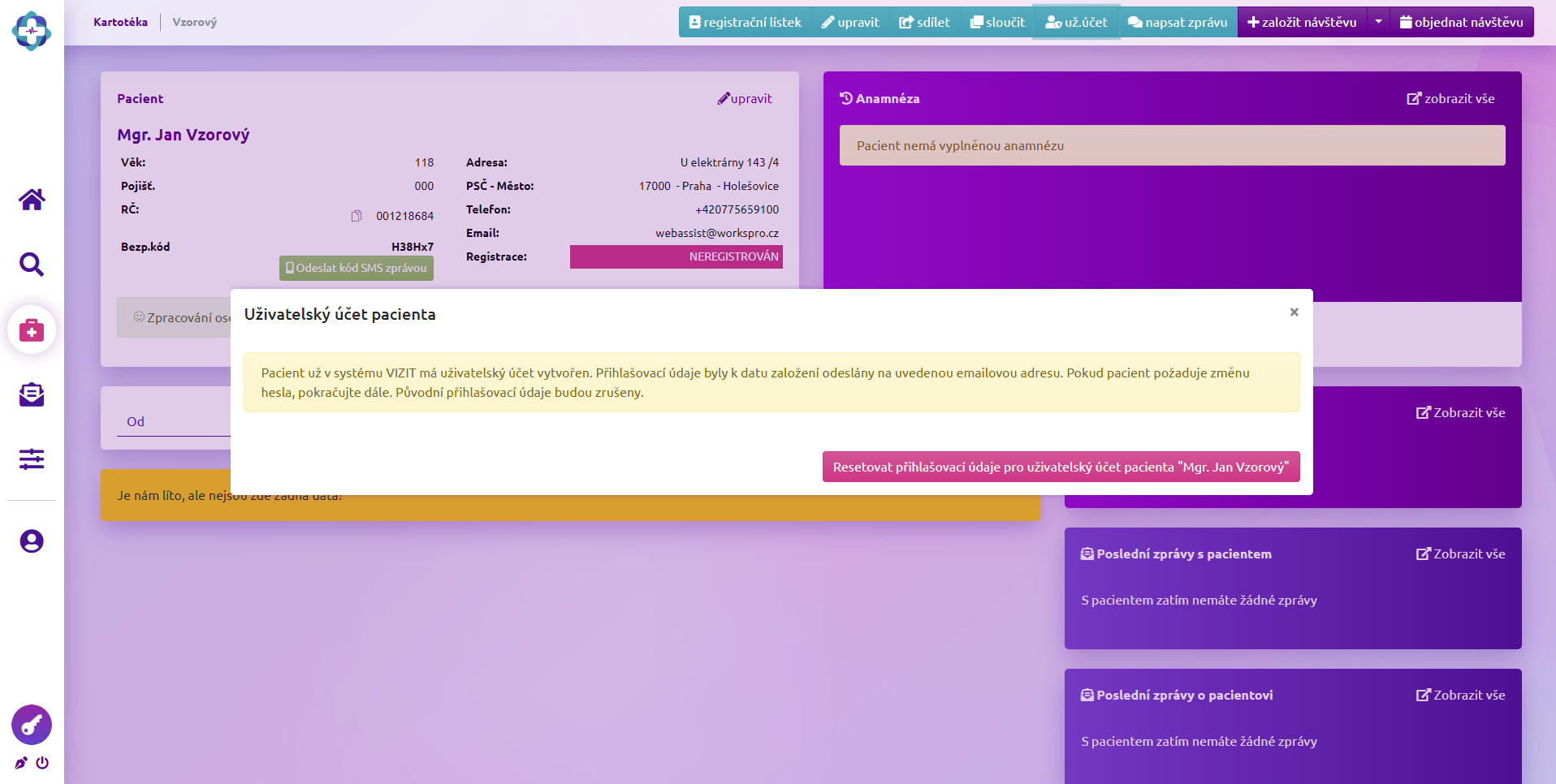
SEKCE PACIENT
Tyto úkony provádí pacient prostřednictvím svého nově vzniklého účtu pacienta
9) Doručení přihlašovacích údajů pacienta na email
Pacientovi na email přišly přihlašovací údaje do účtu pacienta.
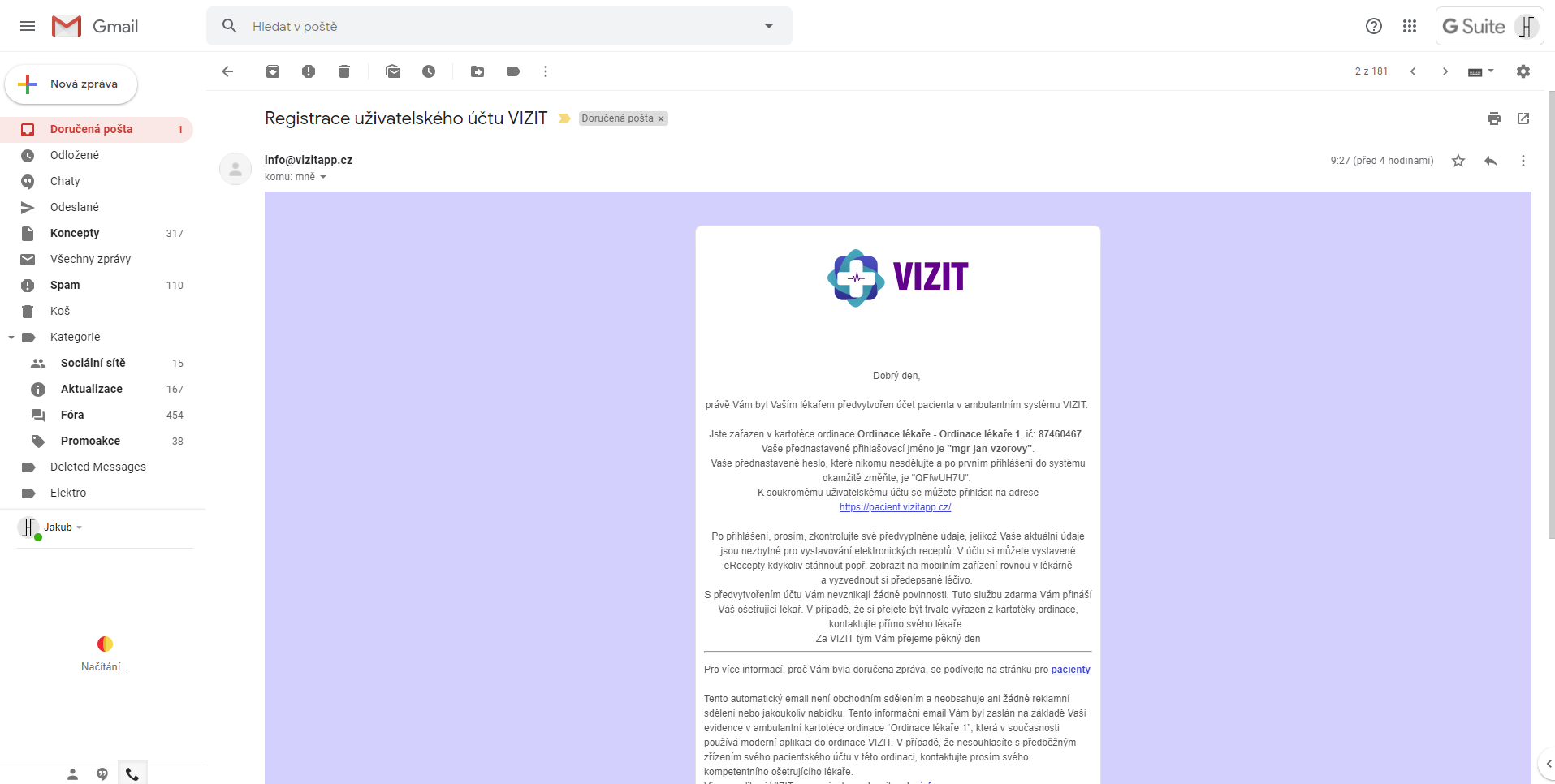
10) Bezpečnostní kód zaslaný pacientovi prostřednictvím SMS
Pacientovi byl zároveň na mobil doručen prostřednictvím SMS bezpečnostní kód, který lékař zaslal v kroku 6) resp. 7)
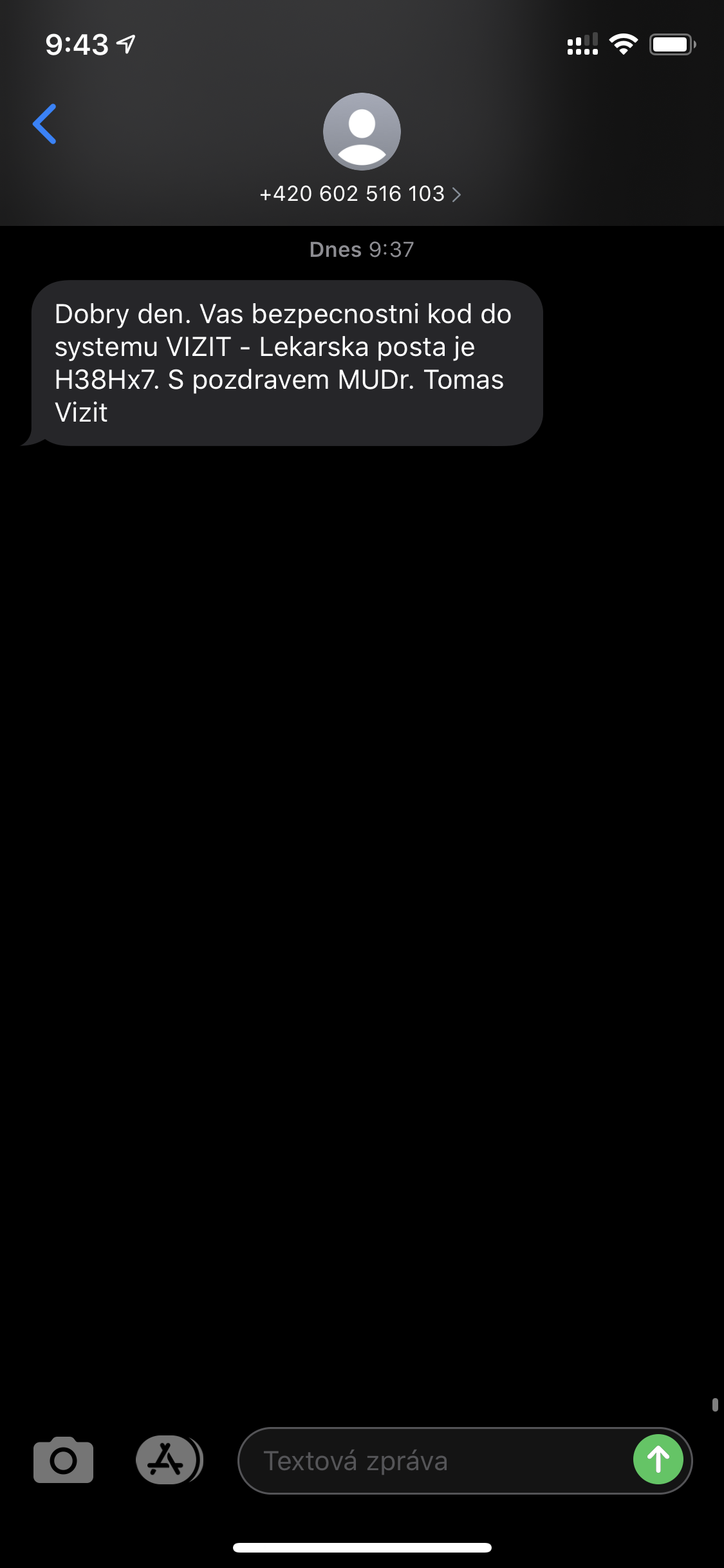
11) Přihlášení pacienta do účtu pacienta
Pro přihlášení pacientů slouží stránka https://pacient.vizitapp.cz. Na této adrese pacient vyplní uživatelské jméno a heslo z emailu, který mu byl zaslán v kroku 8)
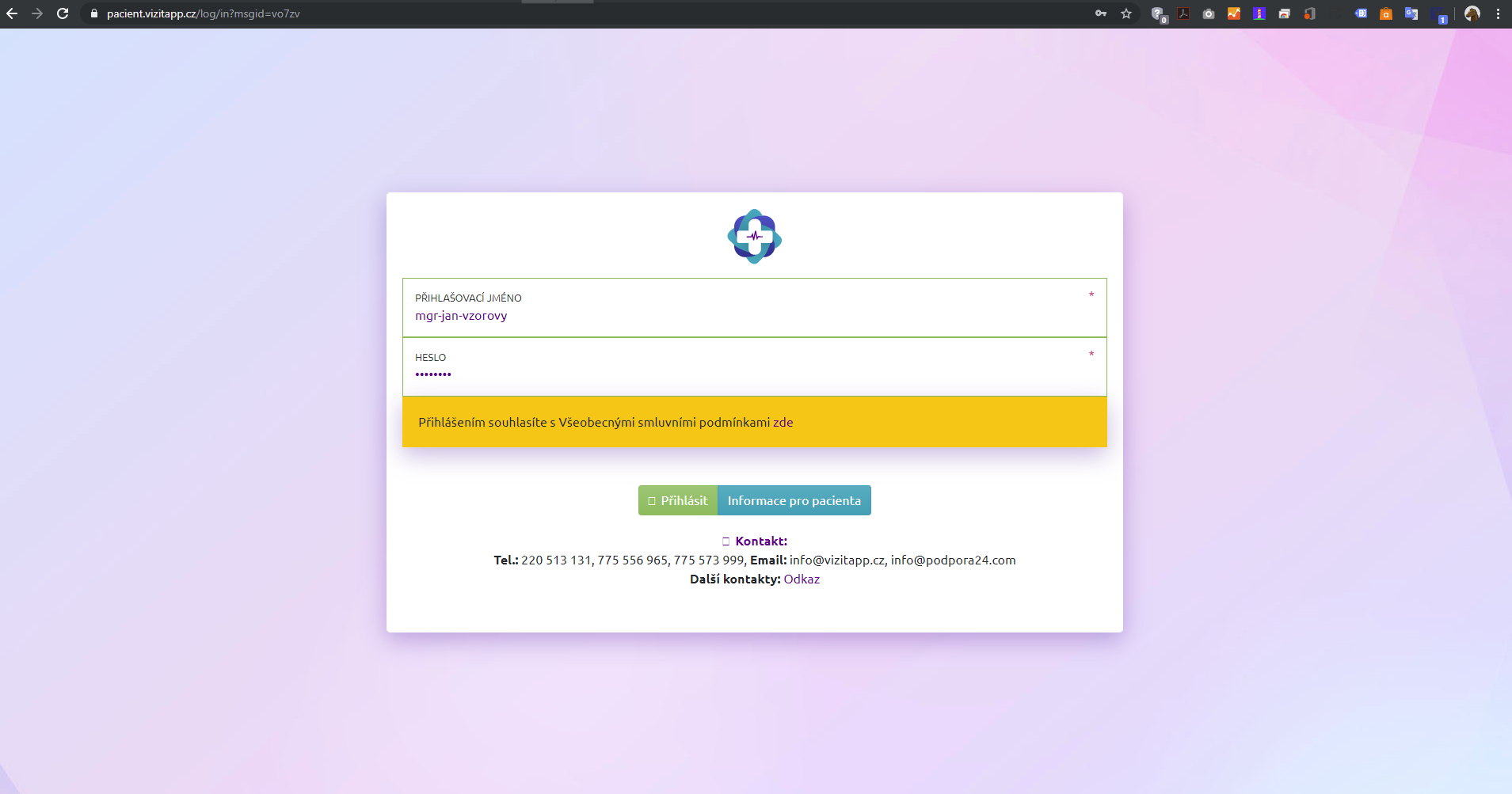
12) Vložení bezpečnostního kódu
Při prvním přihlášení do systému je nezbytné ověřit přihlášení pomocí bezpečnostního kódu, který byl zaslán ordinací pacientovi v kroku 9)
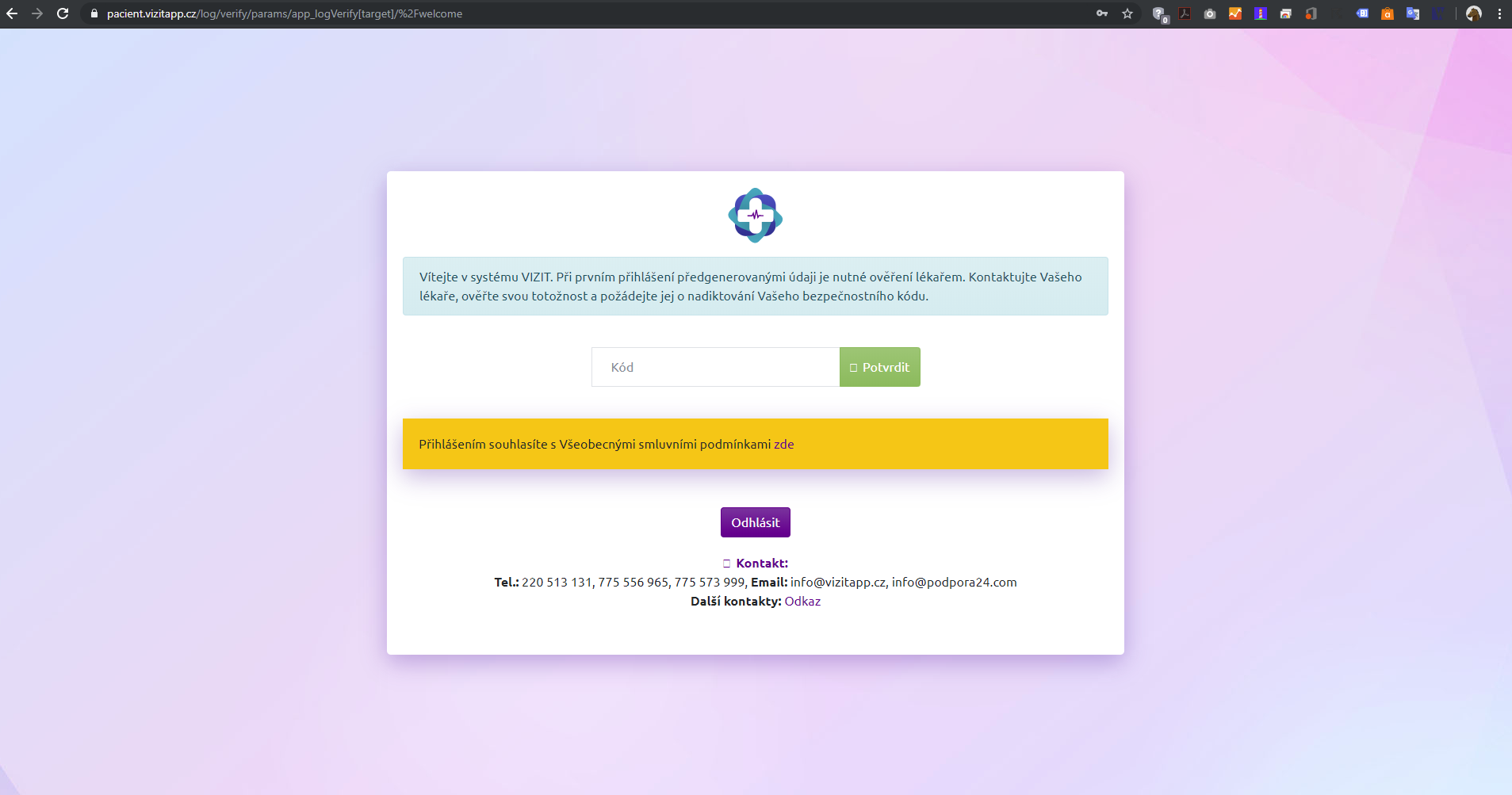
13) Verifikace zadáním rodného čísla a přiřazení se do ordinace
Pacient po vložení bezpečnostního kódu musí vyplnit své rodné číslo, aby došlo k dalšímu ověření uživatele a zvýšení bezpečnosti. Následně pacient potvrdí přiřazení do ordinace. Účet aktivuje pomocí tlačítka Odeslat. Tím dojde k aktivaci uživatelského účtu a úspěšnýmu přihlášení pacienta do aplikace Vizit.
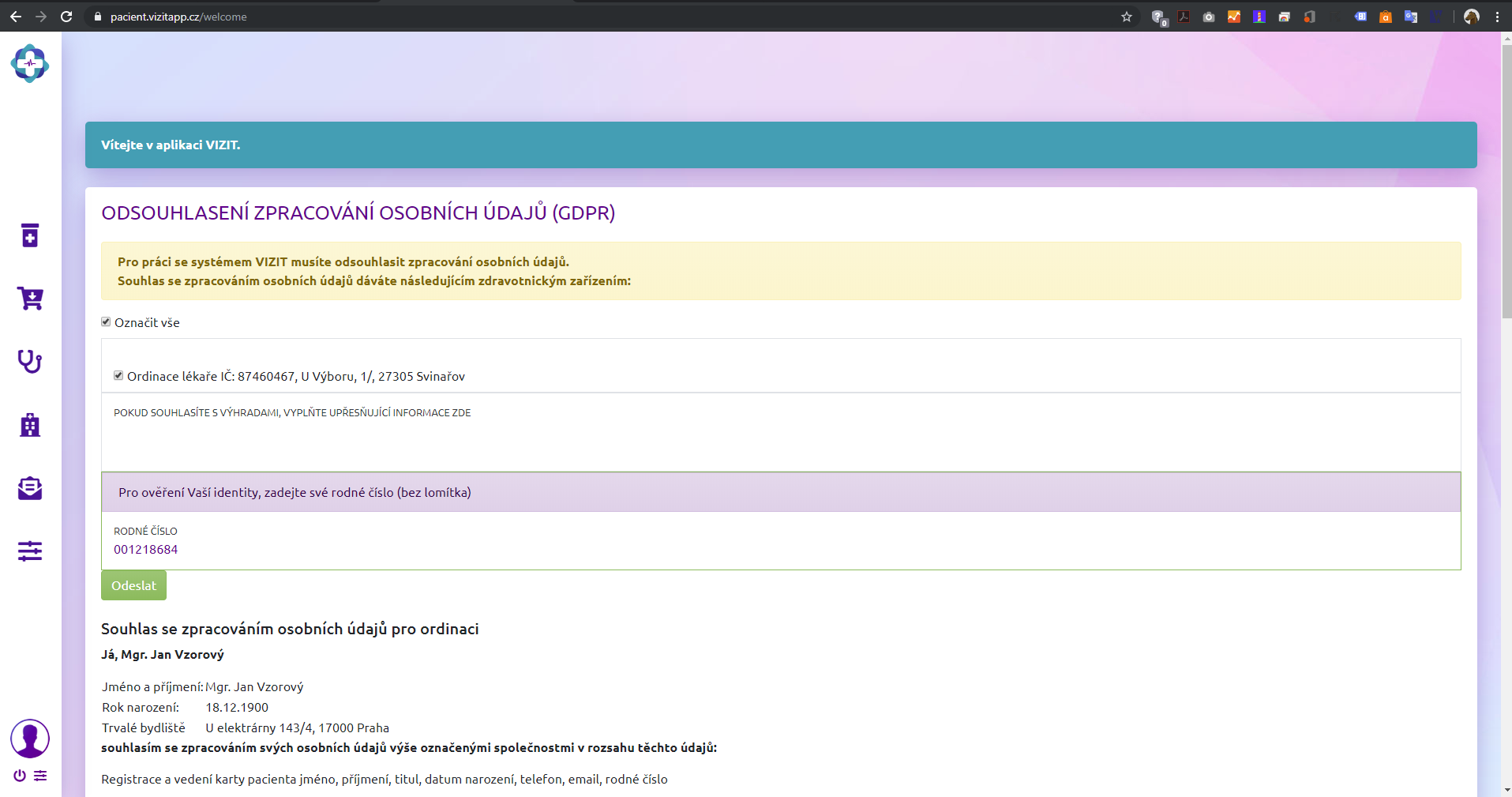
14) Úspěšné založení účtu pacienta
Pacientovi se nyní zobrazuje rozhraní aplikace vizit pro pacienty. V levém vertikálním menu může procházet:
- E-Recepty
- Objednávky
- Moje ordinace – ordinace, ve kterých je přiřazený
- Moje návštěvy – návštěvy, které absolvoval – osobně nebo distančně
- Nastavení – nastavení pacientského účtu
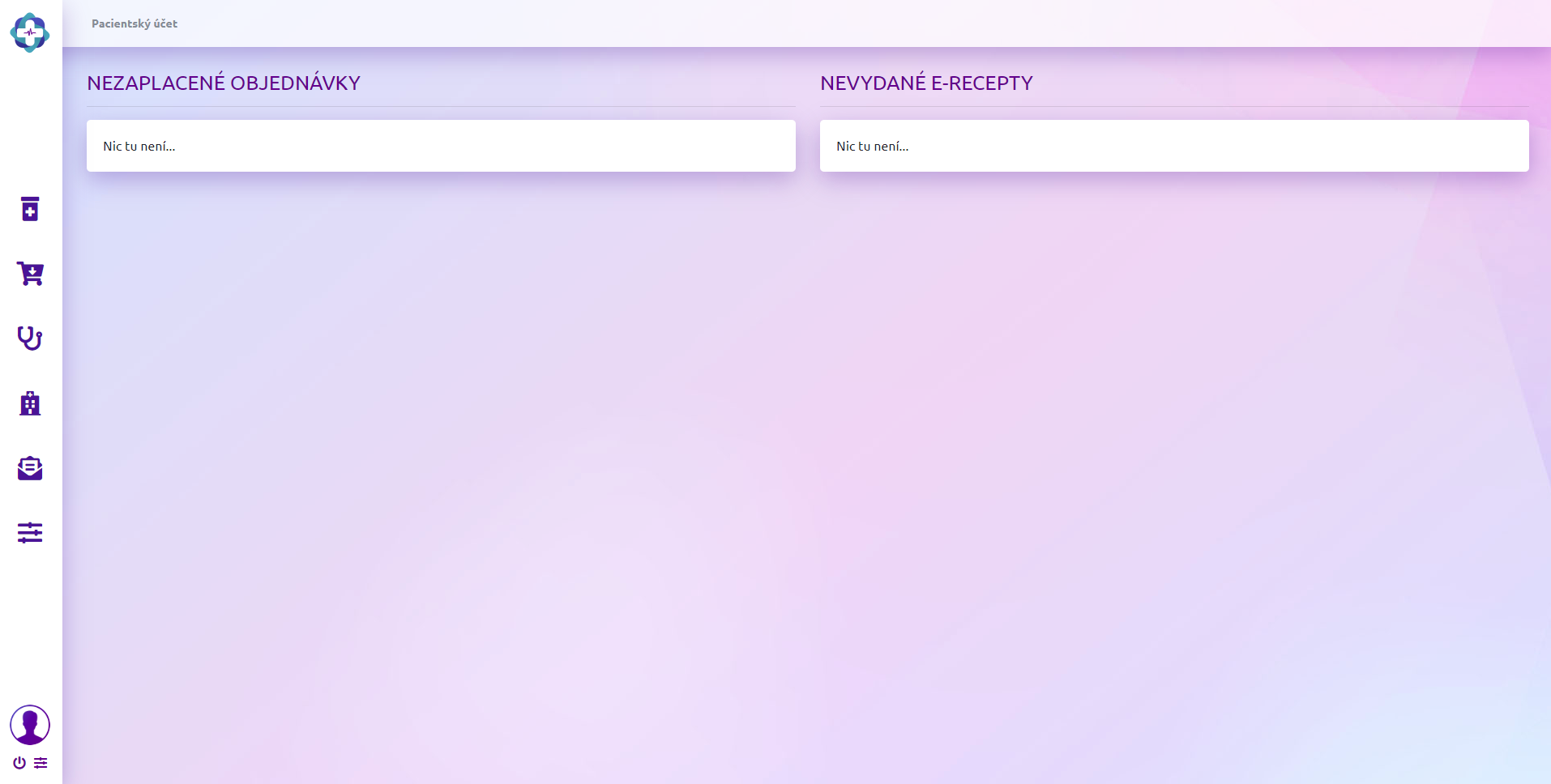
15) přiřazení do další ordinace
Pakliže se pacient chce přidat do další ordinace, musí v levém menu – vertikálním menu kliknout na piktogram fonendoskopu s popiskem Moje ordinace, následně v horním pravém rohu klikne na Zaregistrovat se do nové ordinace, zde vloží kód ordinace – zpravidla IČO ordinace, potvrdí zpracování osobních údajů a kartu pomocí zeleného tlačítka uloží.
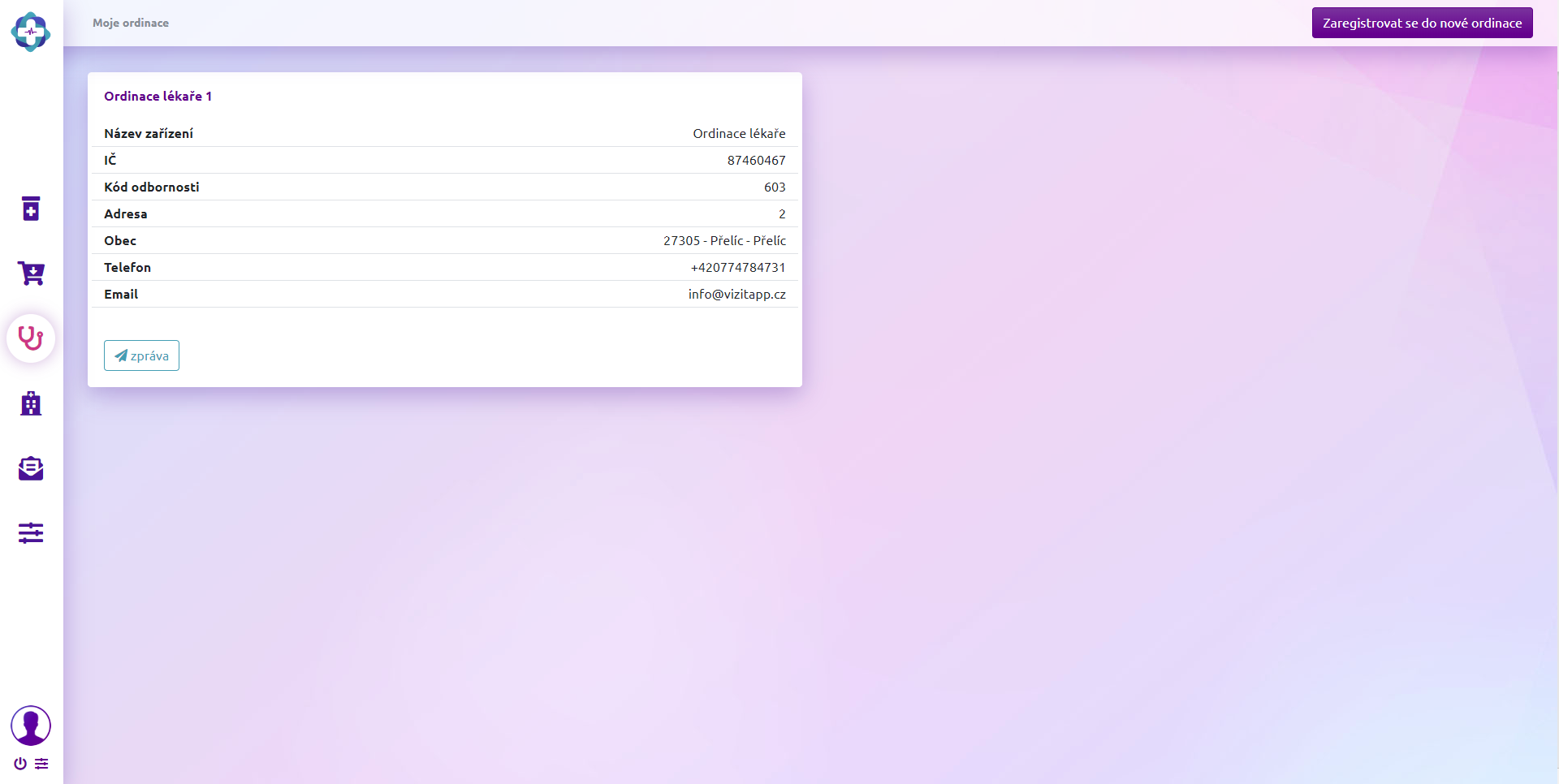
Telefonická podpora
+420 220 513 131
+420 775 573 999
+420 775 556 965
Emailová podpora
info@vizitapp.cz
info@zdravotniregistr.cz
Důležité odkazy
https://zarizeni.vizitapp.cz
https://ordinace.vizitapp.cz